Androidスマートフォンは優れたマルチタスク能力をもたらします。最近のハイエンドのフラッグシップでは4〜6ギガのRAMが搭載されています。 マルチタスクのパフォーマンスは向上したようで、マルチタスクのインターフェイスも見栄えがしますが、アプリ間の切り替えは直感的でも速くもありません。 Android NougatはAlt + Tabでマルチタスクボタンをダブルタップしたときのアプリの切り替えのような問題を解決しますが、Nougatのアップデートがかなりの期間にわたって行われるわけではありません。 だから、あなたはAndroid上でアプリを素早く切り替えるには、これが解決策です。
Last App Switcherで最後のアプリを切り替える
Last App Switcherアプリ(無料)では、現在のアプリと最後のアプリをタップで切り替えることができます。 便利そうですね。 まあ、それは間違いなくそうだからです! あなたがアプリをインストールした後、あなたはアプリの使用法アクセス権を与える必要があります。 あなたは、あなたが最初にアプリを開いて、それから「最後のアプリスイッチャー」を有効にしたときに見ることができる 「 利用アクセスのあるアプリ 」ボタンをタップすることができます。

Last App Switcherのフローティングアイコンが表示されます 。これをタップすると最後のアプリに移動し、もう一度タップすると元に戻すことができます。 このアプリの良いところは、そのまま使用できることです。 あなたはLASの通知で閉じるをタップすることでフローティングボタンを閉じることができます。

フローティングアイコンのサイズ、色、透明度を選択することができ、それを動かして便利な場所に配置することができます。 アイコンを一箇所に固定したり、触覚フィードバックを無効または有効にしたり、LASの持続通知を無効または有効にしたり(一部のデバイスでアプリを強制終了する可能性がある)、起動時に実行するなどのオプションもあります。

注 :最後のアプリスイッチャーアプリは、ホームボタンを押しても5秒間は最後のアプリに切り替わりません。 これはおそらくAndroidの制限です。
Easy App Switcherを使って異なるアプリを切り替える
最後のアプリだけでなく、外出先でも複数のアプリに切り替えたい場合は、Easy App Switcherアプリ(無料)を使用できます。 このアプリは両方の長所を生かしています。つまり、このアプリを使用して最後のアプリに切り替えることも、お気に入りのアプリに切り替えることもできます 。
LASのように、あなたは最初にアプリの使用法アクセス権を与える必要があります。 完了すると、フローティングアイコンが表示されます。 複数のアプリに使用する場合は、「 前のアプリの表示 」や「 フローティングアイコンの表示 」など、アプリに異なるアクションを設定できます。 アイコンを使用して、 自宅に戻ったり、最近の/マルチタスクの画面に戻ったり、開いたりすることもできます 。

複数のアプリに切り替えるためにそれを使用している場合は、アプリに移動して「 お気に入りのアプリを追加 」することができます 。 お気に入りのアプリを追加したら、フローティングアイコンをタップするだけで簡単にそれらのアプリにジャンプできます。

フローティングパネルには2つのセクションがあります。1つは最近のアプリケーション用、もう1つはお気に入りのアプリケーション用です 。 あなたは「 詳細設定 」に移動し、「 アプリアイコンのマージ 」オプションをチェックすることでそれらをマージすることができます。

アプリの他のオプションには、フローティングアイコン、そのパネル、アイコンの位置の固定などをカスタマイズする機能が含まれます 。 さらに、このアプリには独自のアプリドロワーがあり、フローティングパネルのEASアイコンをタップしてチェックアウトできます。

ジェスチャーでアプリパネルにアクセスしたい場合は、Switchrをチェックすることができます。これは非常に人気のあるアプリですが、テストではアプリのパフォーマンスに満足できませんでした。 さらに、それは長い間更新されていないので、私たちはその将来について懐疑的です。
これらのアプリでAndroid上のアプリを切り替える
現代のAndroidスマートフォンを十分な電力で使用している場合は、複数のアプリを同時に使用するよりも、それを最大限に活用する必要があります。 だから、あなたはあなたのAndroidデバイスの真のマルチタスク能力をアンロックするためにこれらのアプリを使うことができます。 それらを試してみて、あなたがどう思うか教えてください。 下のコメント欄で消してください。
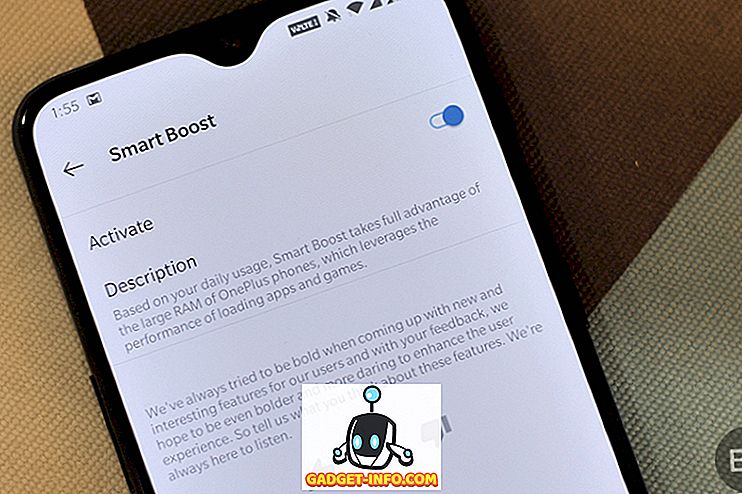

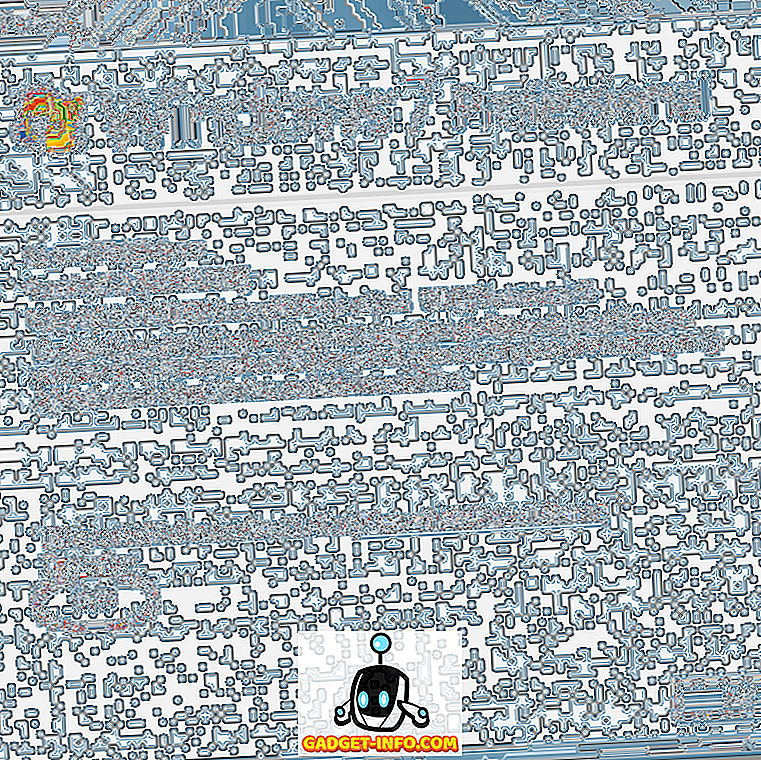
![Win Digit Magazineの1年間の購読[プレゼント]](https://gadget-info.com/img/more-stuff/461/win-digit-magazine-s-one-year-subscription-2.jpg)





